👉❗❗❗本文案例较多,可点击页面右侧只看目录按钮根据目录查看想查看的案例。
案例一:点击按钮显示当前时间
<!DOCTYPE html>
<html lang="en">
<head>
<meta charset="UTF-8" />
<meta http-equiv="X-UA-Compatible" content="IE=edge" />
<meta name="viewport" content="width=device-width, initial-scale=1.0" />
<title>Document</title>
</head>
<body>
<button>当前时间为:</button>
<div></div>
</body>
<script>
//点击一个按钮,div里面的内容会发生变化
//1.获取元素
var btn = document.querySelector("button");
var div = document.querySelector("div");
//2.注册事件
btn.onclick = function () {
div.innerText = getDate();
};
function getDate() {
var date = new Date();
var year = date.getFullYear();
var mouth = date.getMonth();
var dates = date.getDate();
var arr = [
"星期日",
"星期一",
"星期二",
"星期三",
"星期四",
"星期五",
"星期六",
];
var day = date.getDay();
return "现在是" + year + "年" + mouth + "月" + dates + "日" + arr[day];
}
</script>
</html>
案例二:点击按钮切换图片
<!DOCTYPE html>
<html lang="en">
<head>
<meta charset="UTF-8" />
<meta http-equiv="X-UA-Compatible" content="IE=edge" />
<meta name="viewport" content="width=device-width, initial-scale=1.0" />
<title>Document</title>
<style>
button {
width: 110px;
height: 50px;
}
img {
margin-top: 10px;
width: 450px;
height: 400px;
}
</style>
</head>
<body>
<div>
<button id="tang">唐僧</button>
<button id="monkey">孙悟空</button>
<button id="pig">猪八戒</button>
<button id="sha">沙和尚</button>
</div>
<img src="images/tang.jpg" alt="" />
</body>
<script>
//1.获取元素
var tang = document.getElementById("tang");
var monkey = document.getElementById("monkey");
var pig = document.getElementById("pig");
var sha = document.getElementById("sha");
var img = document.querySelector("img");
//2.注册事件 处理程序
tang.onclick = function () {
img.src = "images/tang.jpg";
};
monkey.onclick = function () {
img.src = "images/monkey.jpg";
};
pig.onclick = function () {
img.src = "images/pig.jpg";
};
sha.onclick = function () {
img.src = "images/sha.jpg";
};
</script>
</html>
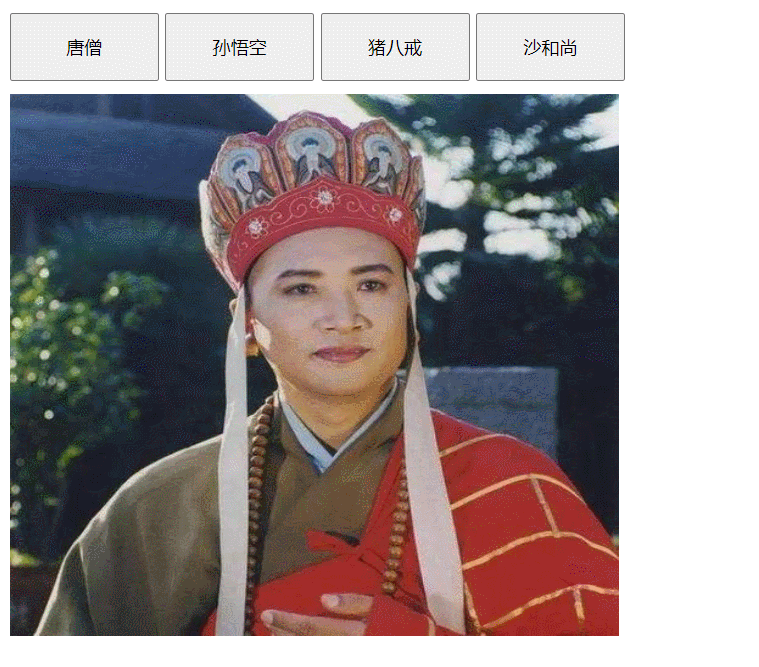
案例三:分时显示不同图片,显示不同问候语
根据不同时间,页面显示不同图片,同时显示不同的问候语。
如果上午时间打开页面,显示上午好,显示上午的图片。
如果下午时间打开页面,显示下午好,显示下午的图片。
如果晚上时间打开页面,显示晚上好,显示晚上的图片。
分析:
①根据系统不同时间来判断,所以需要用到日期内置对象
②利用多分支语句来设置不同的图片
③需要一个图片,并且根据时间修改图片,就需要用到操作元素src属性
④需要一个div元素,显示不同问候语,修改元素内容即可
<!DOCTYPE html>
<html lang="en">
<head>
<meta charset="UTF-8" />
<meta name="viewport" content="width=device-width, initial-scale=1.0" />
<title>分时显示图片</title>
<style>
img {
width: 200px;
height: 200px;
}
</style>
</head>
<body>
<img src="images/morning.jpeg" alt="" />
<div>上午好</div>
</body>
<script>
var img = document.querySelector("img");
var div = document.querySelector("div");
var date = new Date();
var h = date.getHours();
if (h < 12) {
img.src = "images/morning.jpeg";
div.innerHTML = "上午好啊,开始认真写代码吧!";
} else if (h < 18) {
img.src = "images/day.jpeg";
div.innerHTML = "下午好呀,继续认真写代码吧!";
} else {
img.src = "images/night.jpeg";
div.innerHTML = "晚上好呀,再写一会代码吧!";
}
</script>
</html>
案例四:仿京东显示密码
点击按钮将密码切换为文本框,并可以查看密码明文。
①核心思路: 点击眼睛按钮,把密码框类型改为文本框就可以看见里面的密码
②一个按钮两个状态,点击一次,切换为文本框,继续点击一次切换为密码框
③算法:利用一个flag变量,来判断flag的值,如果是1 就切换为文本框,flag 设置为0,如果是0 就切换为密码框,flag设置为1
<!DOCTYPE html>
<html lang="en">
<head>
<meta charset="UTF-8" />
<meta name="viewport" content="width=device-width, initial-scale=1.0" />
<title>Document</title>
<style>
.box {
position: relative;
width: 400px;
border-bottom: 1px solid #ccc;
margin: 100px auto;
}
.box input {
width: 370px;
height: 30px;
border: 0;
outline: none;
}
.box img {
position: absolute;
top: 2px;
right: 2px;
width: 25px;
}
</style>
</head>
<body>
<div class="box">
<label for="">
<img src="images/close.png" alt="" id="eye" />
</label>
<input type="password" name="" id="password" />
</div>
</body>
<script>
//1.获取元素
var eye = document.getElementById("eye");
var pwd = document.getElementById("password");
//2.注册事件 处理程序
var flag = 0;
eye.onclick = function () {
//点击之后flag一定要变化
if (flag == 0) {
pwd.type = "text";
eye.src = "images/open.png";
flag = 1;
} else {
pwd.type = "password";
eye.src = "images/close.png";
flag = 0;
}
};
</script>
</html>
案例五:淘宝点击关闭二维码
当鼠标点击二维码关闭按钮的时候,则关闭整个二维码。
①核心思路: 利用样式的显示和隐藏完成,display:none 隐藏元素display:block 显示元素
②点击按钮,就让这个二维码盒子隐藏起来即可
<!DOCTYPE html>
<html lang="en">
<head>
<meta charset="UTF-8" />
<meta name="viewport" content="width=device-width, initial-scale=1.0" />
<title>Document</title>
<style>
.box {
position: relative;
width: 74px;
height: 88px;
border: 1px solid #ccc;
margin: 100px auto;
font-size: 12px;
text-align: center;
color: #f40;
/* display: block; */
}
.box img {
width: 60px;
margin-top: 5px;
}
.close-btn {
position: absolute;
top: 0px;
left: -16px;
width: 14px;
height: 14px;
border: 1px solid #ccc;
line-height: 14px;
font-family: Arial, Helvetica, sans-serif;
cursor: pointer;
}
</style>
</head>
<body>
<div class="box">
淘宝二维码
<img src="images/tao.png" alt="" />
<i class="close-btn"></i>
</div>
</body>
<script>
//1.获取元素
var btn = document.querySelector(".close-btn");
var box = document.querySelector(".box");
//2.注册事件 处理程序
btn.onclick = function () {
box.style.display = "none";
};
</script>
</html>
案例六:循环精灵图背景
可以利用for 循环设置一组元素的精灵图背景
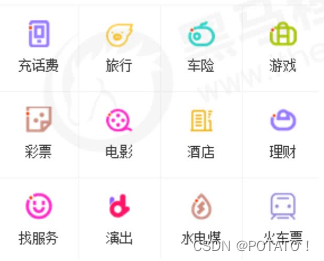
①首先精灵图图片排列有规律的
②核心思路:利用for循环 修改精灵图片的背景位置background-position
③剩下的就是考验你的数学功底了
④让循环里面的i索引号* 44 就是每个图片的y坐标
<!DOCTYPE html>
<html lang="en">
<head>
<meta charset="UTF-8" />
<meta name="viewport" content="width=device-width, initial-scale=1.0" />
<title>Document</title>
<style>
* {
margin: 0;
padding: 0;
}
li {
list-style: none;
}
.box {
width: 250px;
margin: 100px auto;
}
.box li {
float: left;
width: 24px;
height: 24px;
margin: 15px;
background: url(images/sprite.png) no-repeat;
}
</style>
</head>
<body>
<div class="box">
<ul>
<li></li>
<li></li>
<li></li>
<li></li>
<li></li>
<li></li>
<li></li>
<li></li>
<li></li>
<li></li>
<li></li>
<li></li>
</ul>
</div>
</body>
<script>
//1.获取元素(所有的小li)
var lis = document.querySelectorAll("li");
for (var i = 0; i < lis.length; i++) {
//让索引号乘以44就是每个li的背景y坐标 index就是y坐标
var index = i * 44;
lis[i].style.backgroundPosition = "0 -" + index + "px";
//如第一个li坐标lis[0]是0 -0px;第二个坐标lis[1]是0 -44px;第三个坐标lis[2]是0 -88px;以此类推
}
</script>
</html>
案例七:显示隐藏文本框内
当鼠标点击文本框时,里面的默认文字隐藏,当鼠标离开文本时,里面的文字显示。
①首先表单需要2个新事件,获得焦点onfocus 失去焦点onblur
②如果获得焦点,判断表单里面内容是否为默认文字,如果是默认文字,就清空表单内容
③如果失去焦点,判断表单内容是否为空,如果为空,则表单内容改为默认文字
<!DOCTYPE html>
<html lang="en">
<head>
<meta charset="UTF-8" />
<meta name="viewport" content="width=device-width, initial-scale=1.0" />
<title>Document</title>
<style>
input {
color: #999;
}
</style>
</head>
<body>
<input type="text" value="手机" />
</body>
<script>
var text = document.querySelector("input");
//2.注册事件 获得焦点事件 onfocus
text.onfocus = function () {
if (this.value == "手机") {
this.value = "";
}
//获得焦点后要把文本框里面的文字变黑
this.style.color = "#333";
};
//3.注册事件 失去焦点事件 onblus
text.onblur = function () {
if (this.value == "") {
this.value = "手机";
}
//失去焦点后要把文本框里面的文字变浅
this.style.color = "#999";
};
</script>
</html>
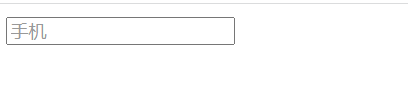
案例八:密码框格式提示错误信息
用户如果离开密码框,里面输入个数不是6~16,则提示错误信息,否则提示输入正确信息
①首先判断的事件是表单失去焦点onblur
②如果输入正确则提示正确的信息颜色为绿色小图标变化
③如果输入不是6到16位,则提示错误信息颜色为红色小图标变化
④因为里面变化样式较多,我们采取className修改样式
<!DOCTYPE html>
<html lang="en">
<head>
<meta charset="UTF-8" />
<meta name="viewport" content="width=device-width, initial-scale=1.0" />
<title>Document</title>
<style>
div {
width: 600px;
margin: 100px auto;
}
.message {
display: inline-block;
font-size: 12px;
color: #999;
background: url(images/mess.png) no-repeat left center;
padding-left: 20px;
}
.wrong {
color: red;
background-image: url(images/wrong.png);
}
.right {
color: green;
background-image: url(images/right.png);
}
</style>
</head>
<body>
<div class="register">
<input type="password" class="ipt" />
<p class="message">请输入6~16位密码</p>
</div>
</body>
<script>
// 首先判断的事件是表单失去焦点 onblur
// 如果输入正确则提示正确的信息颜色为绿色小图标变化
// 如果输入不是6到16位,则提示错误信息颜色为红色 小图标变化
// 因为里面变化样式较多,我们采取className修改样式
// 1.获取元素
var ipt = document.querySelector(".ipt");
var message = document.querySelector(".message");
//2. 注册事件 失去焦点
ipt.onblur = function () {
// 根据表单里面值的长度 ipt.value.length
if (this.value.length < 6 || this.value.length > 16) {
// console.log('错误');
message.className = "message wrong";
message.innerHTML = "您输入的位数不正确 要求6~16位";
} else {
message.className = "message right";
message.innerHTML = "您输入的正确";
}
};
</script>
</html>
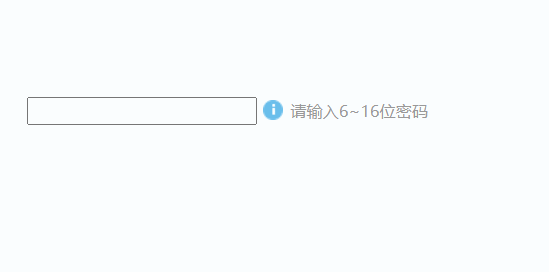
案例九:百度换肤
①这个案例练习的是给一组元素注册事件
②给4个小图片利用循环注册点击事件
③当我们点击了这个图片,让我们页面背景改为当前的图片
④核心算法:把当前图片的src路径取过来,给body做为背景即可
<!DOCTYPE html>
<html lang="en">
<head>
<meta charset="UTF-8" />
<meta name="viewport" content="width=device-width, initial-scale=1.0" />
<title>Document</title>
<style>
* {
margin: 0;
padding: 0;
}
li {
list-style: none;
}
body {
background: url(images/1.jpg) no-repeat center top;
}
.baidu {
overflow: hidden;
margin: 100px auto;
background-color: #fff;
width: 410px;
padding-top: 3px;
}
.baidu li {
float: left;
margin: 0 1px;
cursor: pointer;
}
.baidu img {
width: 100px;
}
</style>
</head>
<body>
<ul class="baidu">
<li><img src="images/1.jpg" alt="" /></li>
<li><img src="images/2.jpg" alt="" /></li>
<li><img src="images/3.jpg" alt="" /></li>
<li><img src="images/4.jpg" alt="" /></li>
</ul>
</body>
<script>
//1.获取元素
//这样写比较严谨,在实际开发中能更精确的获取出需要的元素。
//也可以像之前那样写var imgs1 = document.querySelectorAll("img");
var imgs = document.querySelector(".baidu").querySelectorAll("img");
//2.注册事件
for (var i = 0; i < imgs.length; i++) {
imgs[i].onclick = function () {
//this.src就是我们点击的图片的路径 把这个路径给body就行
document.body.style.backgroundImage = "url(" + this.src + ")";
};
}
</script>
</html>

案例十:鼠标经过表格某行时变色
①用到新的鼠标事件 鼠标经过onmouseover 鼠标离开onmouseout
②核心思路:鼠标经过tr行,当前的行变背景颜色,鼠标离开去掉当前的背景颜色
③注意:第一行(thead里面的行)不需要变换颜色,因此我们获取的是tbody 里面的行
<!DOCTYPE html>
<html lang="en">
<head>
<meta charset="UTF-8" />
<meta name="viewport" content="width=device-width, initial-scale=1.0" />
<title>Document</title>
<style>
table {
width: 800px;
margin: 100px auto;
text-align: center;
/* 相邻边框合并在一起,解决单元格之间边框重叠的情况 */
border-collapse: collapse;
font-size: 14px;
}
thead tr {
height: 30px;
background-color: skyblue;
}
tbody tr {
height: 30px;
font-size: 12px;
border-bottom: 1px solid #d7d7d7;
}
.bg {
background-color: pink;
}
</style>
</head>
<body>
<table>
<thead>
<tr>
<th>代码</th>
<th>名称</th>
<th>最新公布净值</th>
<th>累计净值</th>
<th>前单位净值</th>
<th>净值增长率</th>
</tr>
</thead>
<tbody>
<tr>
<td>003526</td>
<td>农银金穗3个月定期开放债券</td>
<td>1.075</td>
<td>1.079</td>
<td>1.074</td>
<td>+0.047%</td>
</tr>
<tr>
<td>270047</td>
<td>广发理财30天债券8</td>
<td>0.909</td>
<td>3.386</td>
<td>0.000</td>
<td>0.000%</td>
</tr>
<tr>
<td>163417</td>
<td>兴金合宜混合A</td>
<td>0.860</td>
<td>0.860</td>
<td>0.863</td>
<td>-0.382%</td>
</tr>
<tr>
<td>003929</td>
<td>中银整卷安进债券A</td>
<td>1.034</td>
<td>1.088</td>
<td>1.034</td>
<td>+0.077%</td>
</tr>
<tr>
<td>360020</td>
<td>光大添天盈月度理财债券B</td>
<td>0.950</td>
<td>3.557</td>
<td>0.000</td>
<td>0.000%</td>
</tr>
</tbody>
</table>
</body>
<script>
//1.获取元素
var trs = document.querySelector("tbody").querySelectorAll("tr");
//2.利用循环绑定注册事件 操作元素
for (var i = 0; i < trs.length; i++) {
//鼠标经过事件 onmouseover
trs[i].onmouseover = function () {
this.className = "bg";
};
//鼠标离开事件 onmouseout
trs[i].onmouseout = function () {
this.className = "";
};
}
</script>
</html>
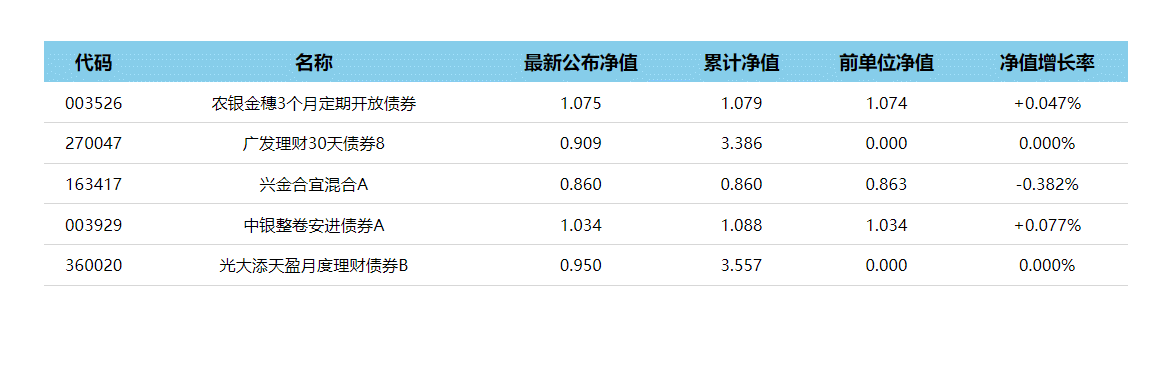
案例十一:表单全选 取消全选
业务需求:
1.点击上面全选复选框,下面所有的复选框都选中(全选)
2.再次点击全选复选框,下面所有的复选框都不中选(取消全选)
3.如果下面复选框全部选中,上面全选按钮就自动选中
4.如果下面复选框有一个没有选中,上面全选按钮就不选中
5.所有复选框一开始默认都没选中状态
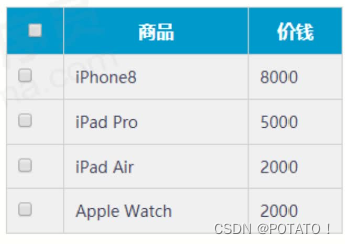
①全选和取消全选做法: 让下面所有复选框的checked属性(选中状态)跟随全选按钮即可
②下面复选框需要全部选中,上面全选才能选中做法:给下面所有复选框绑定点击事件,每次点击,都要循环查看下面所有的复选框是否有没选中的,如果有一个没选中的,上面全选就不选中。
③可以设置一个变量,来控制全选是否选中
<!DOCTYPE html>
<html lang="en">
<head>
<meta charset="UTF-8" />
<meta name="viewport" content="width=device-width, initial-scale=1.0" />
<title>Document</title>
<style>
table {
width: 500px;
text-align: center;
margin: 100px auto;
border-collapse: collapse;
border: 1px solid #d7d7d7;
}
thead {
background-color: skyblue;
}
th,
td {
border: 1px solid #d7d7d7;
}
th {
font-size: 16px;
color: #09c;
}
td {
font-size: 14px;
}
tbody tr:hover {
cursor: pointer;
background-color: #fafafa;
}
</style>
</head>
<body>
<table>
<thead>
<tr>
<th><input type="checkbox" name="" id="j_cbAll" /></th>
<th>商品</th>
<th>价钱</th>
</tr>
</thead>
<tbody id="j_tb">
<tr>
<td><input type="checkbox" name="" id="" /></td>
<td>iPhone12</td>
<td>9000</td>
</tr>
<tr>
<td><input type="checkbox" name="" id="" /></td>
<td>iPhone13</td>
<td>10000</td>
</tr>
<tr>
<td><input type="checkbox" name="" id="" /></td>
<td>iPhone14</td>
<td>11000</td>
</tr>
<tr>
<td><input type="checkbox" name="" id="" /></td>
<td>iPhone15</td>
<td>12000</td>
</tr>
</tbody>
</table>
</body>
<script>
//1.全选和取消全选
//获取元素
var j_cbAll = document.getElementById("j_cbAll"); //全选按钮
var j_tbs = document.getElementById("j_tb").getElementsByTagName("input"); //下面所有复选框
//注册事件
j_cbAll.onclick = function () {
//this.checked 当前复选框的选中状态 选中为true 未选中为false
for (var i = 0; i < j_tbs.length; i++) {
j_tbs[i].checked = this.checked;
}
};
//2.下面复选框需要全部选上,上面全选才能选中
for (var i = 0; i < j_tbs.length; i++) {
j_tbs[i].onclick = function () {
//flag控制全选按钮是否选中
var flag = true;
//循环检查下面的复选框是否全被选中 如果有一个没被选中,flag设为false
for (var i = 0; i < j_tbs.length; i++) {
if (!j_tbs[i].checked) {
flag = false;
break;
}
}
j_cbAll.checked = flag;
};
}
</script>
</html>
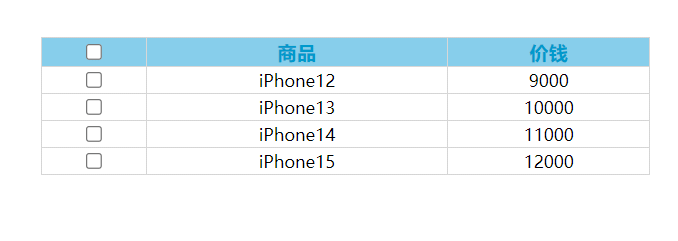
案例十二:tab栏切换
当鼠标点击上面相应的选项卡(tab),下面内容跟随变化
①Tab栏切换有2个大的模块
②上面的模块选项卡,点击某一个,当前这一个底色会是红色,其余不变(排他思想)修改类名的方式
③下面的模块内容,会跟随上面的选项卡变化。所以下面模块变化写到点击事件里面。
④规律:下面的模块显示内容和上面的选项卡一一对应,相匹配。
⑤核心思路:给上面的tab_list里面的所有小li添加自定义属性,属性值从0开始编号。
⑥当我们点击tab_list里面的某个小li,让tab_con里面对应序号的内容显示,其余隐藏(排他思想)
<!DOCTYPE html>
<html lang="en">
<head>
<meta charset="UTF-8" />
<meta name="viewport" content="width=device-width, initial-scale=1.0" />
<meta http-equiv="X-UA-Compatible" content="ie=edge" />
<title>Document</title>
<style>
* {
margin: 0;
padding: 0;
}
li {
list-style-type: none;
}
.tab {
width: 978px;
margin: 100px auto;
}
.tab_list {
height: 39px;
border: 1px solid #ccc;
background-color: #f1f1f1;
}
.tab_list li {
float: left;
height: 39px;
line-height: 39px;
padding: 0 20px;
text-align: center;
cursor: pointer;
}
.tab_list .current {
background-color: #c81623;
color: #fff;
}
.item_info {
padding: 20px 0 0 20px;
}
.item {
display: none;
}
</style>
</head>
<body>
<div class="tab">
<div class="tab_list">
<ul>
<li class="current">商品介绍</li>
<li>规格与包装</li>
<li>售后保障</li>
<li>商品评价(50000)</li>
<li>手机社区</li>
</ul>
</div>
<div class="tab_con">
<div class="item" style="display: block">商品介绍模块内容</div>
<div class="item">规格与包装模块内容</div>
<div class="item">售后保障模块内容</div>
<div class="item">商品评价(50000)模块内容</div>
<div class="item">手机社区模块内容</div>
</div>
</div>
<script>
// 获取元素
var tab_list = document.querySelector(".tab_list");
var lis = tab_list.querySelectorAll("li");
var items = document.querySelectorAll(".item");
// for循环绑定点击事件
for (var i = 0; i < lis.length; i++) {
// 开始给5个小li 设置索引号(有了索引号才知道点击了哪个li)
lis[i].setAttribute("index", i);
lis[i].onclick = function () {
// 1. 上的模块选项卡,点击某一个,当前这一个底色会是红色,其余不变(排他思想) 修改类名的方式
// 干掉所有人 其余的li清除 class 这个类
for (var i = 0; i < lis.length; i++) {
lis[i].className = "";
}
// 留下我自己
this.className = "current";
// 2. 下面的显示内容模块
var index = this.getAttribute("index");
console.log(index);
// 干掉所有人 让其余的item的div隐藏
for (var i = 0; i < items.length; i++) {
items[i].style.display = "none";
}
// 留下我自己 让对应的item 显示出来
items[index].style.display = "block";
};
}
</script>
</body>
</html>
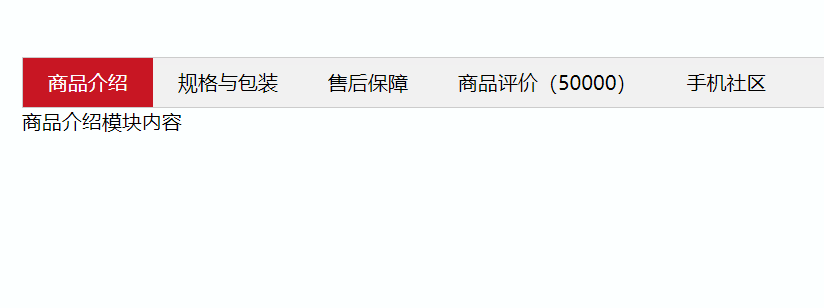
案例十三:下拉菜单
①导航栏里面的li 都要有鼠标经过效果,所以需要循环注册鼠标事件
②核心原理:当鼠标经过li 里面的第二个孩子ul 显示,当鼠标离开,则ul 隐藏
<!DOCTYPE html>
<html lang="en">
<head>
<meta charset="UTF-8" />
<meta name="viewport" content="width=device-width, initial-scale=1.0" />
<meta http-equiv="X-UA-Compatible" content="ie=edge" />
<title>Document</title>
<style>
* {
margin: 0;
padding: 0;
}
li {
list-style-type: none;
}
a {
text-decoration: none;
font-size: 14px;
}
.nav {
margin: 100px;
}
.nav > li {
position: relative;
float: left;
width: 80px;
height: 41px;
text-align: center;
}
.nav li a {
display: block;
width: 100%;
height: 100%;
line-height: 41px;
color: #333;
}
.nav > li > a:hover {
background-color: #eee;
}
.nav ul {
display: none;
position: absolute;
top: 41px;
left: 0;
width: 100%;
border-left: 1px solid #fecc5b;
border-right: 1px solid #fecc5b;
}
.nav ul li {
border-bottom: 1px solid #fecc5b;
}
.nav ul li a:hover {
background-color: #fff5da;
}
</style>
</head>
<body>
<ul class="nav">
<li>
<a href="#">微博</a>
<ul>
<li>
<a href="">私信</a>
</li>
<li>
<a href="">评论</a>
</li>
<li>
<a href="">@我</a>
</li>
</ul>
</li>
<li>
<a href="#">微博</a>
<ul>
<li>
<a href="">私信</a>
</li>
<li>
<a href="">评论</a>
</li>
<li>
<a href="">@我</a>
</li>
</ul>
</li>
<li>
<a href="#">微博</a>
<ul>
<li>
<a href="">私信</a>
</li>
<li>
<a href="">评论</a>
</li>
<li>
<a href="">@我</a>
</li>
</ul>
</li>
<li>
<a href="#">微博</a>
<ul>
<li>
<a href="">私信</a>
</li>
<li>
<a href="">评论</a>
</li>
<li>
<a href="">@我</a>
</li>
</ul>
</li>
</ul>
<script>
// 1. 获取元素
var nav = document.querySelector(".nav");
var lis = nav.children; // 得到4个小li
// 2.循环注册事件
for (var i = 0; i < lis.length; i++) {
lis[i].onmouseover = function () {
this.children[1].style.display = "block";
};
lis[i].onmouseout = function () {
this.children[1].style.display = "none";
};
}
</script>
</body>
</html>
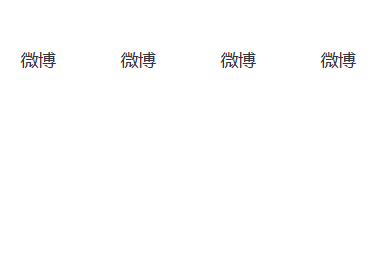
案例十四:简单版发布留言
①核心思路:点击按钮之后,就动态创建一个li,添加到ul 里面。
②创建li 的同时,把文本域里面的值通过li.innerHTML 赋值给li
③如果想要新的留言后面显示就用appendChild 如果想要前面显示就用insertBefore
<!DOCTYPE html>
<html lang="en">
<head>
<meta charset="UTF-8" />
<meta name="viewport" content="width=device-width, initial-scale=1.0" />
<meta http-equiv="X-UA-Compatible" content="ie=edge" />
<title>Document</title>
<style>
* {
margin: 0;
padding: 0;
}
body {
padding: 100px;
}
textarea {
width: 200px;
height: 100px;
border: 1px solid pink;
outline: none;
resize: none;
}
ul {
margin-top: 50px;
}
li {
width: 300px;
padding: 5px;
background-color: rgb(245, 209, 243);
color: red;
font-size: 14px;
margin: 15px 0;
}
</style>
</head>
<body>
<textarea name="" id=""></textarea>
<button>发布</button>
<ul></ul>
<script>
// 1. 获取元素
var btn = document.querySelector("button");
var text = document.querySelector("textarea");
var ul = document.querySelector("ul");
// 2. 注册事件
btn.onclick = function () {
if (text.value == "") {
alert("您没有输入内容");
return false;
} else {
// console.log(text.value);
// (1) 创建元素
var li = document.createElement("li");
// 先有li 才能赋值
li.innerHTML = text.value;
// (2) 添加元素
// ul.appendChild(li);
ul.insertBefore(li, ul.children[0]);
}
//点击发布后输入框内容清空
text.value = "";
};
</script>
</body>
</html>
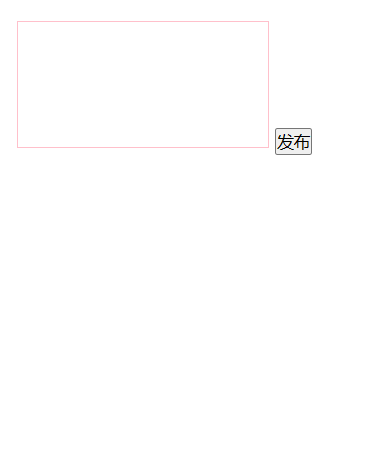
案例十五:动态生成表格
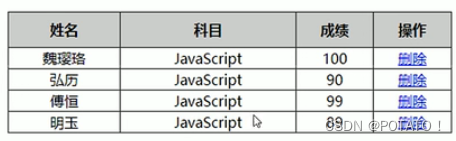
①因为里面的学生数据都是动态的,我们需要js 动态生成。这里我们模拟数据,自己定义好数据。数据我们采取对象形式存储。
②所有的数据都是放到tbody里面的行里面。
③因为行很多,我们需要循环创建多个行(对应多少人)
④每个行里面又有很多单元格(对应里面的数据),我们还继续使用循环创建多个单元格,并且把数据存入里面(双重for循环)
⑤最后一列单元格是删除,需要单独创建单元格。
⑥最后添加删除操作,单击删除,可以删除当前行。
<!DOCTYPE html>
<html lang="en">
<head>
<meta charset="UTF-8" />
<meta name="viewport" content="width=device-width, initial-scale=1.0" />
<title>Document</title>
<style>
table {
width: 500px;
margin: 100px auto;
border-collapse: collapse;
text-align: center;
}
td,
th {
border: 1px solid #333;
}
thead tr {
height: 40px;
background-color: #ccc;
}
</style>
</head>
<body>
<table cellspacing="0">
<thead>
<tr>
<th>姓名</th>
<th>科目</th>
<th>成绩</th>
<th>操作</th>
</tr>
</thead>
<tbody></tbody>
</table>
</body>
<script>
//1.先准备好数据
var datas = [
{
name: "喜羊羊",
subject: "HTML",
score: 100,
},
{
name: "美羊羊",
subject: "CSS",
score: 99,
},
{
name: "懒羊羊",
subject: "JS",
score: 98,
},
];
//2.往tbody里面创建行,有几个人(根据数组长度)就创建几行
var tbody = document.querySelector("tbody");
for (var i = 0; i < datas.length; i++) {
//创建 tr行
var tr = document.createElement("tr");
tbody.appendChild(tr);
//行里面创建单元格 td 单元格的数量取决于每个对象里面的属性个数(for循环遍历)
for (var j in datas[i]) {
//创建单元格
var td = document.createElement("td");
//把对象里面的属性值赋给td
td.innerHTML = datas[i][j];
tr.appendChild(td);
}
//3.创建有删除功能的单元格
var td = document.createElement("td");
td.innerHTML = '<a href="javascript:;">删除 </a>';
tr.appendChild(td);
}
// 4. 删除操作 开始
var as = document.querySelectorAll("a");
for (var i = 0; i < as.length; i++) {
as[i].onclick = function () {
// 点击a 删除当前a所在的行(链接的爸爸的爸爸) node.removeChild(child)
tbody.removeChild(this.parentNode.parentNode);
};
}
</script>
</html>
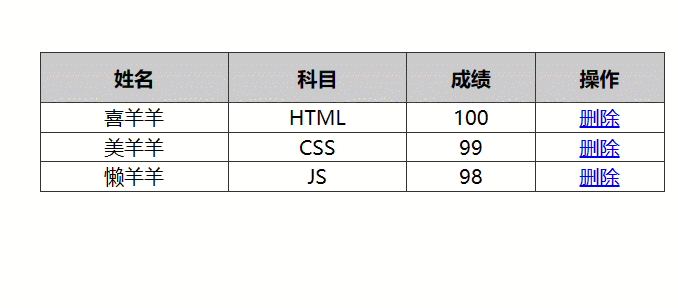























 394
394











 被折叠的 条评论
为什么被折叠?
被折叠的 条评论
为什么被折叠?








